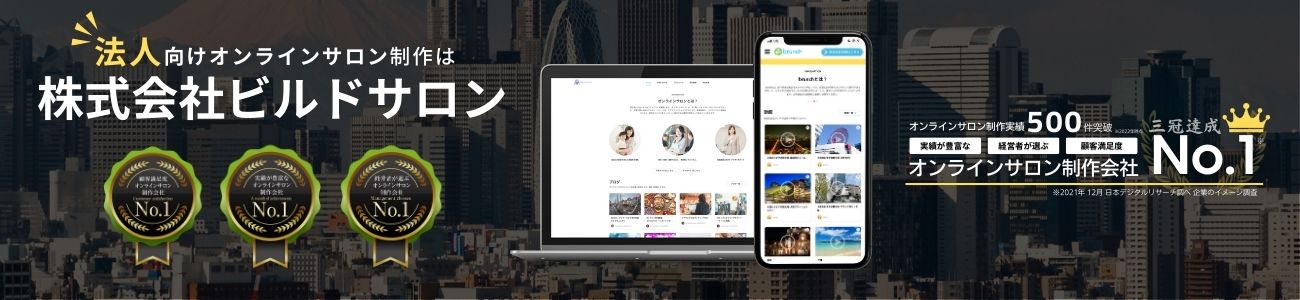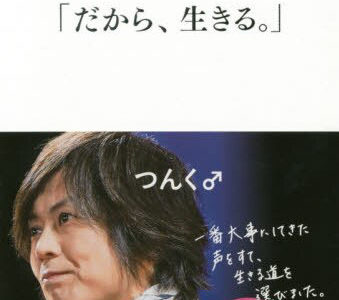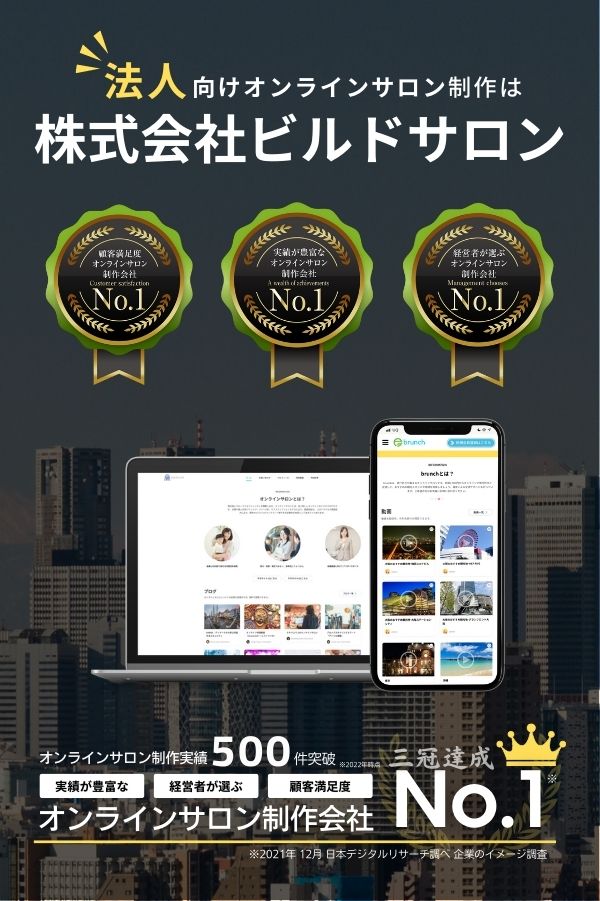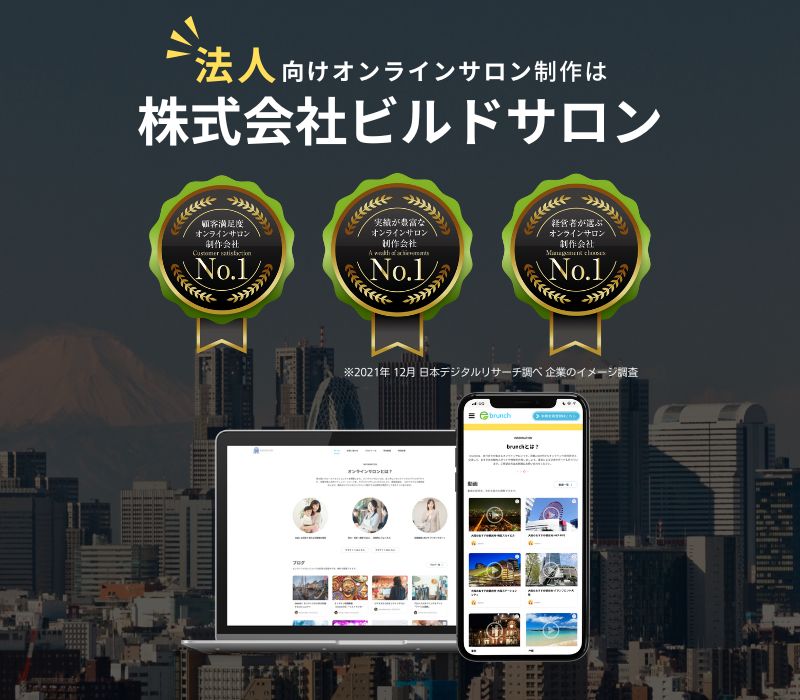オンラインサロンの参加者になってくれそうな人々に向けて情報発信し、会員を増やすためには、オンラインで興味がありそうな人々とコミュニケーションを取り、サロン運営者との間の信頼関係や親近感を引き上げていくことが重要です。
そのために今、最も使えるツールが、SNSでの「ライブ配信」です。
FacebookやYouTubeなどは、ほとんどの人が特に目的もなく、投稿を見ています。しかも、外出中にスマホで視聴している人は、静かな飲食店や電車の中など「動画を観ていても音声を出せない」状況にある場合がほとんどです。
その中で「これは自分のための動画だ」と気づいてもらい、ライブ配信に参加するきっかけを作るには、ただカメラの前で話すだけでなく、画面上に文字テロップを表示したり、写真やイラスト、図表などによる直感的な情報提供をすることが重要です。
写真やイラストなどをまじえて、オンラインサロンの魅力を解説するのに、OBSなどのリアルタイム動画編集ソフトを使えば可能です。
あらかじめソフトにセットした何枚かの写真を、クリックひとつで切り替えて表示させることもできますが、もっとシンプルなのは、PowerPoint・Keynoteなどのプレゼンテーションソフト(スライドソフト)を、ライブ配信画面と合成させる方法です。

これができれば、文章・画像・イラスト・図表などを組み合わせた資料を映し出しながら、紙芝居のようにして、ライブ参加者に説明することもできます。
すでに、PowerPointなどで作った資料があるなら、ライブ配信のためにわざわざテロップをつくる手間を省いて、そのまま流せるメリットもあるのです。
この記事では、プレゼンソフトの画面を、ライブ配信の最中に映し出す方法について解説します。

OBSを使う方法
OBSは、FacebookやYouTubeなどを使った動画ライブ配信について、文字テロップや画像などを配信中にその場で表示したり消したりできる無料のソフトウェアです。
自由度が高い一方で、設定や操作はちょっとだけ複雑で、慣れが必要です。
OBSでプレゼンソフトの画面をリアルタイムに表示させるには、まず、プレゼンソフトを立ち上げて、OBSの「ウィンドウキャプチャー」で、そのソフトを指定すれば可能です。
そして、配信中に、プレゼンソフトを使いたいタイミングで、「トランジション」によってプレゼン画面を表示させたり消したりすることができます。
もちろん、プレゼンソフトの使い方自体は通常と変わりません。
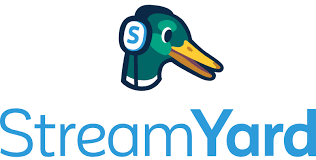
StreamYardを使う方法
StreamYardは、FacebookやYouTubeなどの動画ライブ配信で、まるでテレビ番組のように現代風にデザインされた文字テロップなどを、配信中にその場で表示したり消したりできる無料のソフトウェアです。
ほぼ固定されたデザインで、初心者でも使いやすいですが、デザインにこだわりたい方にとっては物足りなく感じられるかもしれません。
このStreamYardでは、標準でライブ配信の画面にプレゼンソフトの画面を映し出す機能が備わっています。
「Share Screen」という機能を使って、「アプリケーションウィンドウ」でプレゼンソフトを指定すれば、ライブ配信中にプレゼン画面を使うことができます。
ライブ配信画面とプレゼン画面を両方表示させるか、プレゼン画面だけを表示させるかも、配信中にすぐ切り替えられます。
なお、OBSやStreamYardは、配信者の使っている端末で立ち上がっているソフトが表示している画面を、そのままコピーして映し出しています。
ですから、プレゼン表示のやり方を応用して、
・ブラウザが表示しているサイトやSNSの画面
・YouTubeなどで公開されている動画
……などを、ライブ配信で参加者に見てもらうこともできます。